Você pode simplesmente encerrar a tarefa do explorer e reiniciá-la após fazer a alteração do registro. Não há necessidade de reiniciar o computador inteiro.
Remover ícone de setas azuis em arquivos e pastas compactados no Windows 10
Miscelânea / / November 28, 2021
Remova o ícone de setas azuis em arquivos e pastas compactados no Windows 10: Um dos recursos do Windows 10 é que ele oferece suporte à compactação NTFS em volumes NTFS, portanto, arquivos e pastas individuais em volumes NTFS podem ser facilmente compactados usando a compactação NTFS. Agora, quando você compactar um arquivo ou pasta usando a compactação acima, o arquivo ou pasta terá um ícone de seta dupla azul que indica que o arquivo ou pasta está compactado.
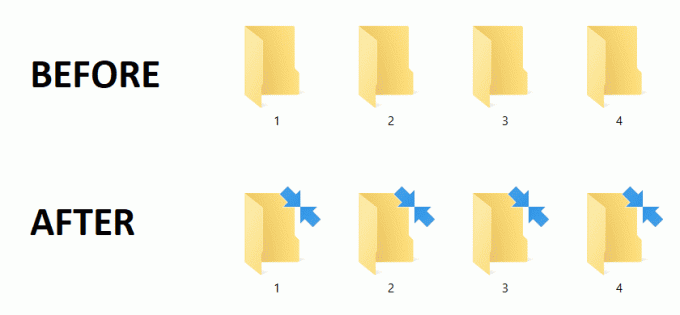
Ao criptografar um arquivo ou pasta compactada, ele não permanecerá compactado após a criptografia. Agora, alguns usuários podem querer alterar ou remover o ícone de setas azuis duplas em compactar arquivos e pastas, então este tutorial é para eles. Então, sem perder tempo, vamos ver Como remover o ícone de setas azuis em arquivos e pastas compactados no Windows 10 com a ajuda do tutorial listado abaixo.
Conteúdo
- Remover ícone de setas azuis em arquivos e pastas compactados no Windows 10
- Remover o ícone de seta azul nas propriedades da pasta
Remover ícone de setas azuis em arquivos e pastas compactados no Windows 10
Tenha certeza de criar um ponto de restauração apenas no caso de algo dar errado.
1. Pressione a tecla Windows + R e digite regedit e pressione Enter para abrir Editor de registro.

2. Navegue até a seguinte chave de registro:
HKEY_LOCAL_MACHINE \ SOFTWARE \ Microsoft \ Windows \ CurrentVersion \ Explorer \ Shell Icons
3.Se você não tiver “Ícones de concha”E, em seguida, clique com o botão direito do mouse em Explorer select Novo> Chave.
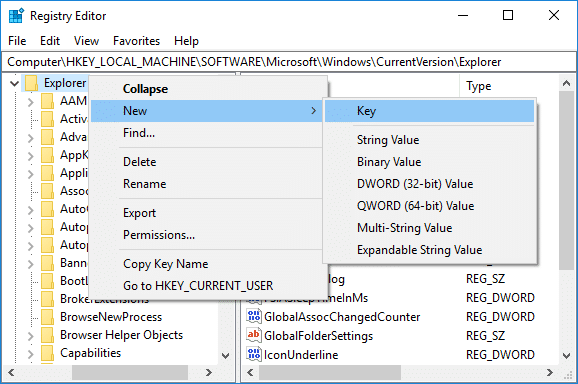
4. Nomeie esta chave como “Ícones de concha”E, novamente, clique com o botão direito na pasta“ Ícones da Shell ”e selecione Novo> Valor da string.

5. Nomeie esta nova string como 179 e pressione Enter.
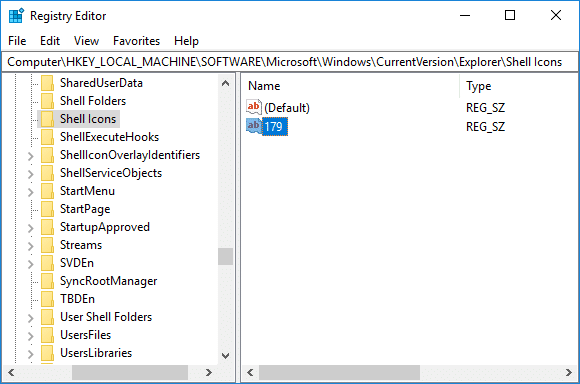
6. Clique duas vezes na corda 179 e, em seguida, altere o valor para o caminho completo do arquivo .ico personalizado que você deseja usar.
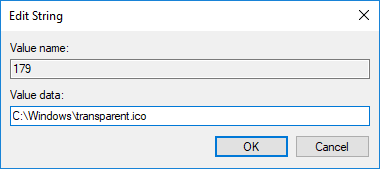
7. Se você não tiver nenhum arquivo, então baixe o arquivo blank.ico aqui.
8. Agora copie e cole o arquivo acima na seguinte pasta:
C: \ Windows \

9. Em seguida, altere o valor da string 179 para o seguinte:
C: \ Windows \ blank.ico. OU. C: \ Windows \ transparent.ico
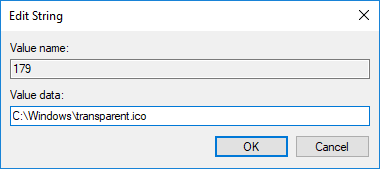
10.Reinicialize seu PC para salvar as alterações.
11. Se no futuro você precisar restaure o ícone de setas azuis duplas então simplesmente exclua a string 179 da pasta Shell Icons.

Remover o ícone de seta azul nas propriedades da pasta
1. Clique com o botão direito no arquivo ou pasta onde deseja remova o ícone de seta azul então selecione Propriedades.
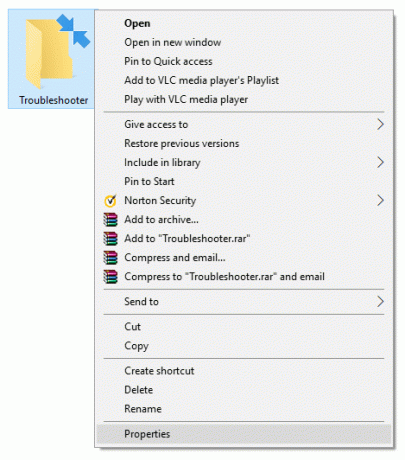
2. Certifique-se de mudar para Guia geral então clique em Avançado.

3. Agora desmarque “Comprima o conteúdo para economizar espaço em disco”E clique em OK.
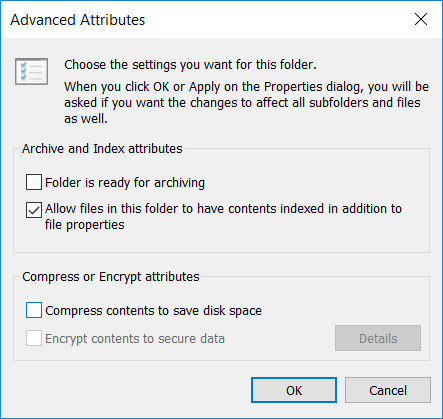
4. Na janela de propriedades da pasta, clique em Aplicar.
5. Selecione “Aplicar alterações a todas as pastas, subpastas e arquivos”Para confirmar as alterações de atributo.
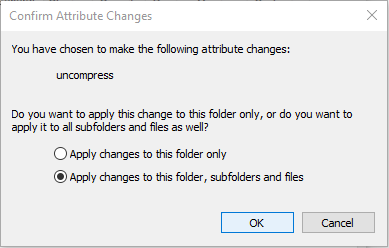
6. Reinicie seu PC para salvar as alterações.
Recomendado:
- Como criar um backup do seu PC com Windows 10
- Verifique se o seu PC está usando UEFI ou BIOS legado
- Corrigir o bloqueio de arquivos baixados no Windows 10
- Como ativar ou desativar a Economia de bateria no Windows 10
É isso, você aprendeu com sucesso Como remover o ícone de setas azuis em arquivos e pastas compactados no Windows 10 mas se você ainda tiver alguma dúvida sobre este tutorial, sinta-se à vontade para perguntar na seção de comentários.
- informanteResponder
- pw henderson
Vocês são foda. Estas são as duas soluções em um post. Obrigada.
Responder - Julie
Eu tentei isso e as setas azuis estão em todos os arquivos e pastas do Windows 10. Nenhum arquivo ou pasta tem uma marca de seleção para compactar o conteúdo para salvar o arquivo do disco. Existe alguma forma de contornar isto?
Responder  adityafarrad
adityafarradVocê tentou a correção do registro?
Responder
- Mesulam Elizah
Reintalei meu MS office Pro Plus 2016 em meu Win 10 Pro Machine e, aparentemente, todos os aplicativos funcionam e não o Excel que, seu ícone tem setas azuis no canto superior direito. Precisa de ajuda, por favor.
Responder - mario-aranha
A imagem “Antes” / “Depois” está presumivelmente ao contrário.
Responder - Ole Tveit
eu tenho um ícone de papel branco no canto superior direito dos arquivos. isso piorou e agora não posso redefini-lo. Alguém tem alguma dica para consertar o ícone do papel branco?
Responder



